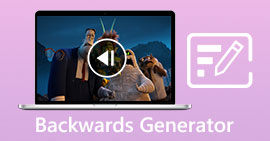Kuinka tehdä videosta mustavalkoinen: Luo suodatintehosteita
Kuvaajat voivat muokata elokuvan ulkonäköä suodattimien avulla. Suodattimia on paljon monenlaisissa sovelluksissa, mutta mustavalkoinen suodatin on aina olemassa. Videon tekeminen mustavalkoiseksi luo tunnelman, sillä se voi näyttää menneisyyden kohtauksen, surua, nostalgiaa ja monia tunteita, joita värilliset kuvat tai videot eivät voi tuoda. Mutta kuinka voit tee video mustavalkoinen? Kun oikeat työkalut ovat kädessäsi, se on mahdollista. Pysy tässä postauksessa, niin me opetamme sinulle kuinka.
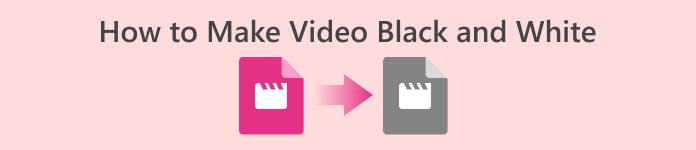
Osa 1. Kuinka lisään mustavalkosuodattimen
Web-pohjainen multimediamuunnostyökalu nimeltä. Video Converter Ultimate muuntaa käytännössä kaikki suositut video- ja äänitiedostot valitsemaasi tulostusmuotoon. Tämä verkkotyökalu on tehokkaampi kuin se alun perin näyttää, koska sen avulla käyttäjät voivat muokata videoita arvokkailla työkaluilla, kuten suodattimilla, ja suorittaa muita muunnostehtäviä. Tämä ohjelma ei kuitenkaan ole saatavilla Play Kaupasta tai App Storesta. Alla on tehokas tapa lisätä mustavalkosuodattimia videoon Video Converter Ultimate -sovelluksella.
Vaihe 1. Asenna Video Converter Ultimate
Lataa työkalu Windows- tai Mac-tietokoneellesi napsauttamalla alla olevaa kuvaketta. Suorita työkalun asennus loppuun noudattamalla helppoja ohjeita ja käynnistä se sitten.
Ilmainen latausWindows 7 tai uudempiSuojattu lataus
Ilmainen latausMacOS 10.7 tai uudempiSuojattu lataus
Vaihe 2. Liitä videotiedostot
Valitsemalla Plus painiketta tai Lisää tiedostoja, voit tuoda videotiedoston, johon haluat käyttää suodatinta. Klikkaus Avata kun olet valinnut videotiedoston, jonka haluat ladata. Lisäksi, jos haluat, voit lisätä useita videotiedostoja; toisin sanoen suodatettavien videoiden määrää ei ole rajoitettu.
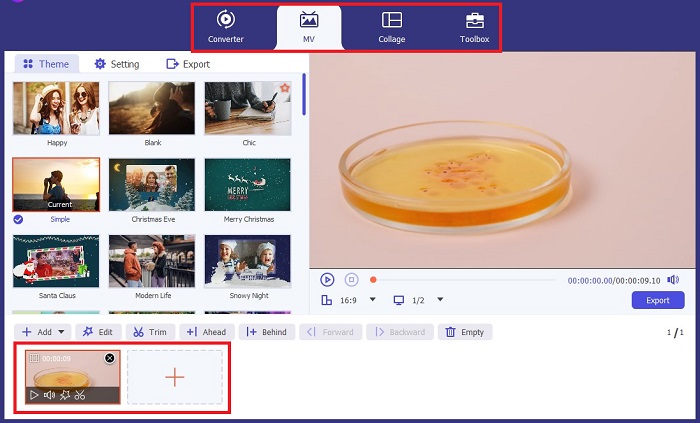
Vaihe 3. Käytä suodattimia ja tehosteita
Valitsemalla Sauva -painiketta, voit avata uuden ikkunan muokataksesi videota. Käytä mustavalkosuodatinta napsauttamalla Suodattimet ja tehosteetja valitse sitten mustavalkoinen. Lisäksi FVC Video Converter Ultimate antaa sinun hallita projektisi sävyä, kylläisyyttä, kirkkautta ja kontrastia.
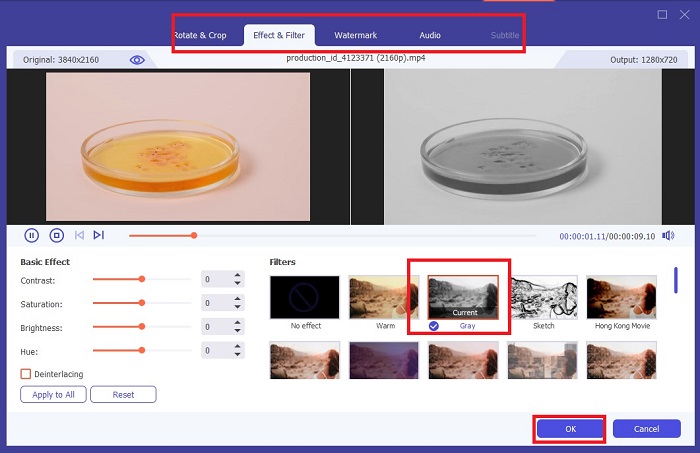
Vaihe 4. Tallenna mustavalkoinen video.
Jos olet tyytyväinen videoosi, napsauta OK ja muuntaa sen haluamaasi tiedostomuotoon. Kun olet määrittänyt vaatimukset, napsauta Muuntaa -painiketta tallentaaksesi tulosteen laitteellesi.
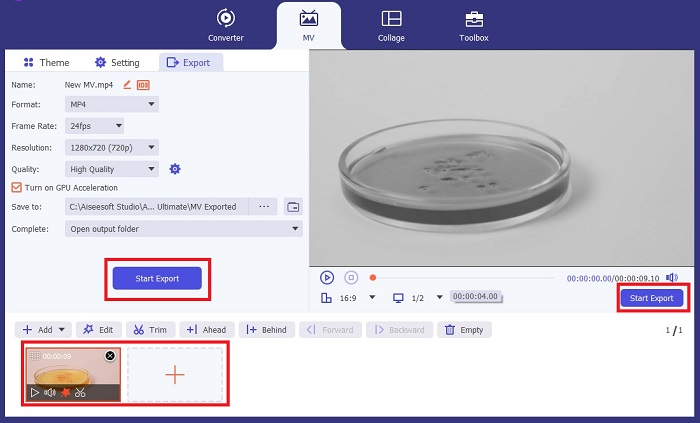
Osa 2: Videon tekeminen mustavalkoiseksi Premiere Prolla
Adoben Premiere Pro on alan johtava videonmuokkausohjelmisto elokuville, TV-sarjoille, videosisällölle ja mainoksille. Siitä on tullut suosittu ohjelmisto elokuvantekijöille maailmanlaajuisesti, koska muihin editointiohjelmistoihin verrattuna tämä työkalu tarjoaa runsaasti luovia työkaluja, joilla saat videostasi näyttämään hienostuneelta, erinomaiselta ja ammattimaiselta.
Jos haluat luoda tunnelman videoosi, suodattimien asettaminen on ensimmäinen asia, jonka voit tehdä saavuttaaksesi tämän. Suodattimien asettaminen videoihin Premiere Prolla on suhteellisen helppoa. Nämä ovat neljä yksinkertaista vaihetta mustavalkosuodattimien peittämiseksi Premiere Prolla.
Vaihe 1. Liitä video, josta haluat tehdä mustavalkoisen. Voit tehdä tämän siirtymällä projektipaneeliin tai Aikajana-paneeli, Premiere Pron alue piti työtilaasi, jossa voit leikata, lisätä ääniä, järjestää videoita, lisätä tehosteita ja paljon muuta. Vedä videot, joista haluat tehdä tyhjiä ja valkoisia, ja sitten olet valmis seuraavaan vaiheeseen.
Vaihe 2. Pääset tehostepaneeliin valitsemalla Ikkuna > Vaikutukset. Olet nyt lähellä mustavalkosuodattimen käyttöä.
Vaihe 3. Käymisen jälkeen Vaikutukset paneeli, näet videotehosteet, valitse tämä ja napsauta Kuvanhallinta. Valitse Kuvanhallinta-kohdasta Mustavalkoinen painike ja vedä ja pudota se sitten projektiisi.
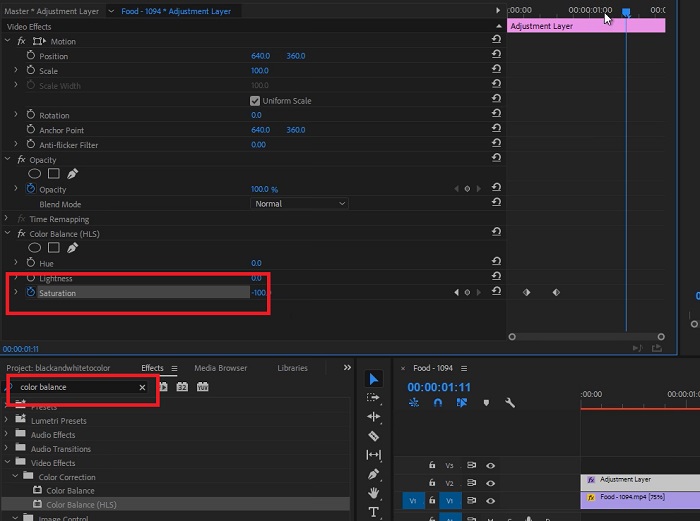
Lisälukemista:
4 hämmästyttävää tapaa lisätä suodatin videoon Windowsissa ja macOS:ssä
Ongelmattomat menetelmät kuvien muuntamiseksi mustavalkoisiksi
Osa 3: Ohjelmistojen vertailutaulukko
Olet nyt tehnyt videostasi mustavalkoisen. Ymmärtääksemme paremmin sinulle sopivan muokkausohjelmiston vertailimme alla Video Converter Ultimatea ja Premiere Prota.
| Ohjelmisto | Hinta | Käyttöjärjestelmä | ominaisuudet |
| Video Converter Ultimate | 1 kuukauden lisenssi maksaa $23.20 | Windows 10, Windows 8, Windows 7, Windows Vista, Windows XP (SP2 tai uudempi) macOS 10.7 tai uudempi. | Se jättää nollan merkkivesileiman. Työkalu tarjoaa työkalupakin audio- ja videoeditointitoimintoihisi. |
| Premiere Pro | Adobe Cloud -ohjelmat tarjoavat 1 kuukauden tilauksen hintaan $52.99 | macOS Monterey v12.0 tai uudempi. | Edistyneet muokkaustyökalut 3D-videon muokkaus Äänieditori Sisällönhallinta |
Osa 4: Usein kysytyt kysymykset mustavalkosuodattimen lisäämisestä
Onko Video Converter Ultimate luotettava ja turvallinen alusta?
Joo! Video Converter Ultimate varmistaa, että alusta on turvallinen ja 100% turvallinen. Voit myös ohittaa tilillesi kirjautumisen käyttääksesi FVC Video Converter Ultimaten ominaisuuksia.
Voinko käyttää Premiere Prota puhelimellani?
Valitettavasti ei. Video Converter Ultimate ja Premiere Pro ovat yhteensopivia vain PC-laitteiden kanssa, koska ne vaativat korkean yksikön toimiakseen ja sujuvaan käyttöön.
Voinko muokata kuvia Video Converter Ultimatessa ja Premiere Prossa?
Tietysti! Koska ja Premiere Pro ovat kuitenkin keskittyneet enemmän videoeditointiin. Valokuvien muokkaamiseen tarvittavat luovat työkalut saattavat olla rajalliset.
Onko Premiere Prossa vesileima?
Premiere Pro ei jätä vesileimoja. Vaikka kokeilisit Premiere Prota, se ei jätä vesileimaa, mutta he saattavat vaatia sinua ostamaan lisensoidun tilin muutaman päivän kuluttua.
Voiko Canva muokata videon mustavalkoiseksi?
Ehdottomasti kyllä! Canva, kuten muutkin alustat, voi muokata videoita ja tarjoaa runsaasti suodattimia, joita voidaan soveltaa raakavideoihisi.
Johtopäätös
Tämä artikkeli näyttää vaiheet ja menettelytavat kuinka tehdä video mustavalkoiseksi Adoben Video Converter Ultimaten ja Premiere Pron kanssa. Jos olet aloittelija etkä tarvitse monimutkaista editointia, Video Converter Ultimate on täydellinen. Oletetaan kuitenkin, että olet joku, joka haluaa ohjelmiston, joka keskittyy editointiin ja jossa on paljon luovia työkaluja luovuutesi herättämiseen eloon. Siinä tapauksessa Premier Pro on sinulle sopiva.



 Video Converter Ultimate
Video Converter Ultimate Näytön tallennin
Näytön tallennin